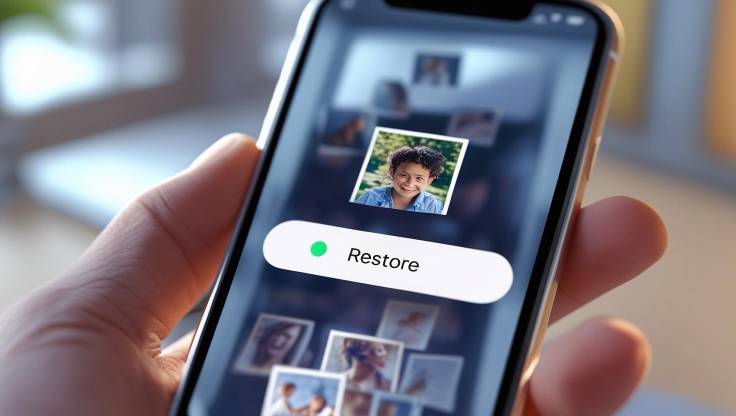आज की इस डिजिटल जमाने में फोटो हमारे जिंदगी के यादों का एक अहम हिस्सा है जब भी हम कहीं पर घूमने जाते हैं तो वहां पर हम अपनी फोटो क्लिक करते हैं ताकि जब भी हमें इस जगह की याद आए तो हम उसे फोटो की मदद से अपनी यादों को ताजा कर ले।
सभी की फोन में कुछ ऐसी फोटो होती हैं जो कि उनके लिए बहुत मायने रखती हैं पर कभी-कभी ऐसा होता है कि उनमें से कुछ फोटो डिलीट हो जाते हैं तो हम सोचते हैं कि फोन में से Delete Photo Kaise Nikale?
यदि आपकी फोटो डिलीट हो गई है और आप उसे वापस लाना चाहते हैं तो फिर इस पोस्ट मैं बताए गए तरीकों के माध्यम से आप जान पाएंगे की Delete Photo Wapas Kaise Laye?
Delete Photo Kaise Nikale?
डिलीट फोटो को वापस लाने के लिए हमारे पास कई तरीके हैं लेकिन उनमें से हम आपको आज तीन ऐसे तरीके बताएंगे जो की काफी कारगर सिद्ध हुए हैं और उन तरीकों से डिलीट हुई फोटो आसानी से वापस आ जाती है।
- Mobile Settings की मदद से
- Google Photos की मदद से
- File Recovery App की मदद से
Mobile Settings से Delete Photo वापस लाना
यदि आप बिना किसी ऐप को डाउनलोड किए ही अपने डिलीट फोटो को वापस लाना चाहते हैं तो उसके लिए नीचे हमने कुछ स्टेप्स बताए हैं आप उनको अच्छी तरह से फॉलो कीजिए जिससे आप जान पाए कि अपने फोन से Delete Photo Kaise Nikale?
step 1 – सबसे पहले आपको अपने मोबाइल फोन की गैलरी को ओपन कर लेना है।
step 2 – अब आपको अपने फोन के नीचे दाएं तरफ तीन लाइन दिखेंगे उस पर क्लिक करें।
step 3 – अब आपके सामने कई सारे ऑप्शन आ गए होंगे आप Recycle Bin ऑप्शन पर क्लिक करें।
step 4 – अब आपके सामने वह सारी फोटो दिखने लगेगी जो कि आपका फोन से डिलीट हो गई है।
step 5 – आपको जिस भी फोटो को डिलीट करना है उसे पर क्लिक करके Restore ऑप्शन पर क्लिक करें।
step 6 – इतना करने के बाद ही आपकी डिलीट हुई फोटो आपकी गैलरी में आ जाएगी।
तो इस तरह से आप कुछ सिंपल स्टेप्स को फॉलो करके अपने डिलीट हुए फोटो को वापस ला सकते हैं वह भी बिलकुल आसानी से।
Google Photos से Delete Photo वापस लाना
गूगल फोटोज एक ऐसा ऐप है जो कि हर किसी फोन में पहले से ही इंस्टॉल हुआ रहता है और इस ऐप में आपकी गैलरी की सारी फोटोस दिखती हैं और उन फोटोस का हमेशा के लिए बैकअप भी बन जाता है।
ऐसे में यदि आपके फोन से कोई भी फोटो डिलीट हो जाती है तो आप यहां पर जाकर उसके बैकअप को डाउनलोड कर सकते हैं जिससे आपकी फोटो वापस आ जाती है इसका तरीका जानने के लिए आपको नीचे दिए कुछ स्टेप्स को फॉलो करना होगा
step 1 – सबसे पहले आपको अपने गूगल फोटोज एप को ओपन कर लेना है।
step 2 – अब नीचे लाइब्रेरी का ऑप्शन मिलेगा आपको उस पर क्लिक करना है।
step 3 – लाइब्रेरी पर क्लिक करने के बाद आपके सामने Bin का ऑप्शन आ जाएगा उस पर क्लिक करें।
step 4 – अब आपके सामने वह सभी फोटोस आ जाएंगे जो कि आपका फोन से डिलीट हो चुकीहैं।
step 5 – आपको जिस फोटो को वापस लाना है उस पर क्लिक कीजिए और रिस्टोर पर क्लिक कीजिए।
step 6 – अब आपकी फोटो गूगल फोटोज में दिखने लगेगी आप उसको वहां से डाउनलोड कर लीजिए।
step 7 – डाउनलोड करते ही आपकी फोटो वापस आपकी गैलरी में दिखने लगेगी।
तो इसी तरह से आप कुछ साधारण से स्टेप्स को फॉलो करके अपने डिलीट हुई फोटो को आसानी से वापस पा सकते हैं।
File Recovery App से Delete Photo वापस लाना
आज हम डिलीट फोटो को वापस लाने के लिए जी अप का इस्तेमाल करने वाले हैं उसे अप का नाम DiskDigger ऐप है जो कि आपको प्ले स्टोर एवं एप स्टोर दोनों पर उपलब्ध मिल जाएगा।
इस ऐप के द्वारा डिलीट हुई फोटो को आसानी से वापस निकाल सकते हैं इस ऐप के प्ले स्टोर पर 100M + डाउनलोड है और इसे 3.2 की रेटिंग मिली हुई है।
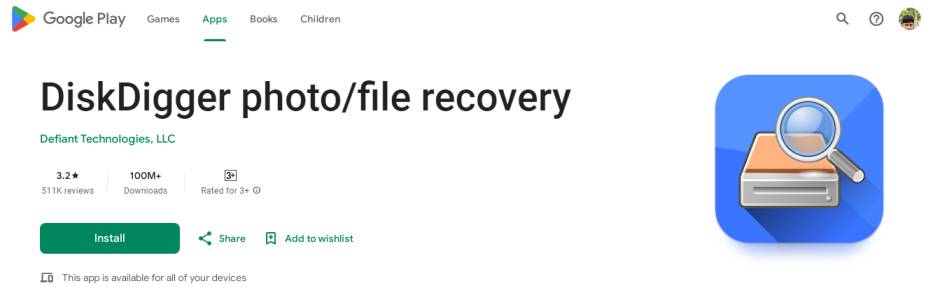
| Feature | Details |
|---|---|
| App Name | DiskDigger Photo/File Recovery |
| Developer | Defiant Technologies, LLC |
| Rating | ⭐ 3.2 Stars |
| Total Reviews | 511K+ |
| Downloads | 100 Million+ |
| Content Rating | Rated for 3+ (Safe for All Ages) |
| Availability | Available on all Android devices |
| In-App Purchases | Yes |
| Ads | Contains ads |
| Primary Use | Deleted Photo aur Files ko Recover karna |
| Official Store | Google Play Store |
DiskDigger App से Delete Photo Kaise Nikale?
DiskDigger की मदद से डिलीट फोटो को वापस लाने के लिए आपको डिस्क डिगर ऐप को अपने फोन में इंस्टॉल कर लेना है और नीचे बताए गए स्टेप्स को फॉलो करना है।
step 1 – सबसे पहले आपको इस ऐप को ओपन करना है और Start Basic Photo Scan पर क्लिक करना है।
step 2 – अब आपसे कुछ परमीशंस मांगी जाएगी आपको सभी परमिशन को Allow कर देना है।
step 3 – परमीशंस को आलो करते ही यह ऐप आपके फोन की स्कैनिंग को स्टार्ट कर देगा।
step 4 – स्कैन पूरा होने के बाद आपको सारी डिलीट हुई फोटो आपके सामने दिखने लगेगी।
step 5 – आपको जिस फोटो को वापस लाना है उसे सिलेक्ट करें और रिस्टोर बटन पर क्लिक करें।
step 6 – इतना करने के बाद ही आपकी डिलीट हुई फोटो आपके गैलरी में वापस आ जाएगी।
और बस इस तरह से आप इन स्टेप्स को फॉलो करके इस ऐप की मदद से आसानी से अपने डिलीट हुए फोटो को वापस ला सकते हैं वह भी बिल्कुल फ्री में।
इसे भी पढ़े
निष्कर्ष ( Conclution )
अब आपको पता चल गया है कि Delete Photo Kaise Nikale? तो अब से जब भी आपकी कोई फोटो डिलीट हो जाए तो उसको हमारे बताए गए तरीकों से आसानी से वापस ला सकते हैं।
उम्मीद है कि आपको यह पोस्ट अच्छा लगा होगा आप इस पोस्ट को अपने दोस्तों तक जरूर शेयर करें ताकि उन्हें भी इस जानकारी के बारे में पता चल सके।
FAQ : Delete Photo Kaise Nikale?
क्या बिना Backup के फोटो वापस मिल सकती है?
हां, कुछ recovery apps की मदद से संभव है, लेकिन 100% गारंटी नहीं होती।
क्या कंप्यूटर से भी डिलीट फोटो रिकवर कर सकते हैं?
हां, Recuva जैसे टूल्स से कंप्यूटर से डिलीट हुई फाइल्स रिकवर की जा सकती हैं।